win + r 运行,小猪教您Win10怎么打开运行
- 时间:2018年05月14日 16:27:43 来源:魔法猪系统重装大师官网 人气:14748
Win10的运行菜单默认是隐藏的,导致许多用户不知道Win10运行在哪里怎么打开。运行命令框是我们日常使用的重要工具,进入注册表、CMD命苦窗口、远程桌面等等都需要用到运行命操作框,下面,小编就来跟大家分享win10系统下打开运行的技巧。
运行命令在一些时候是很有用处的,不过一些用户发现自己更新了Win10系统后,竟然找不到运行命令了。Win10系统的运行命令虽然有些改变,但是还是可以通过快捷键的方式打开,下面,小编就来跟大伙讲解Win10打开运行的操作了。
Win10怎么打开运行
方法一:运行快捷键
Win10运行快捷键为“Win+R”组合快捷键,只要在Win10任意界面,同时按住键盘上的Win+R都可以打开Win10运行操作框。
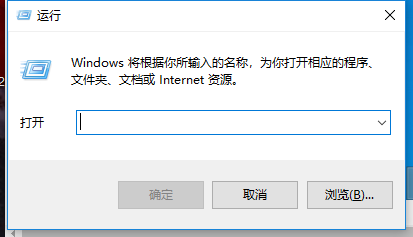
打开运行载图1
提醒:在电脑键盘中,Win键位于Ctrl和Alt键之间。
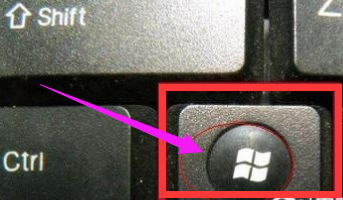
打开运行载图2
按下WIN+X键组合

系统运行载图3
在弹出菜单可以看到运行了
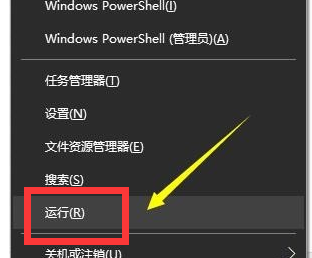
打开运行载图4
运行对话框出来了
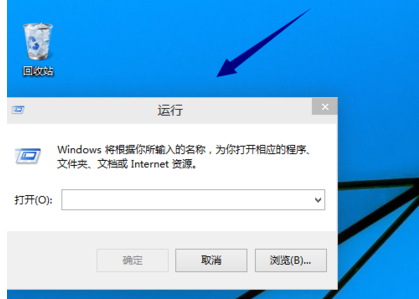
系统运行载图5
还有一个方法:
点击桌面左下角的窗口键
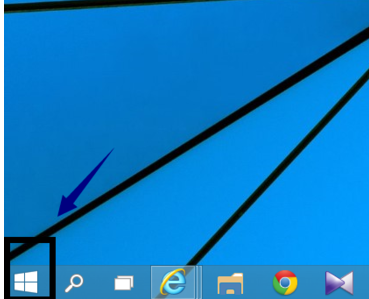
Win10载图6
看到搜索框了吧,输入运行
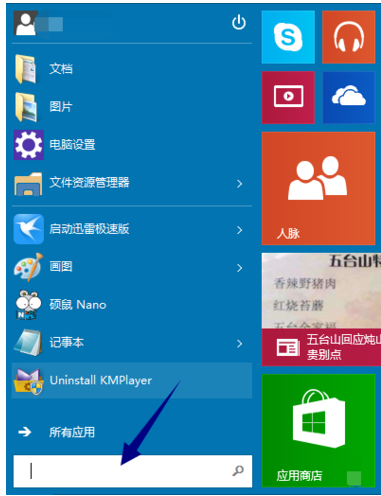
Win10载图7
搜索结果如下,点击运行程序
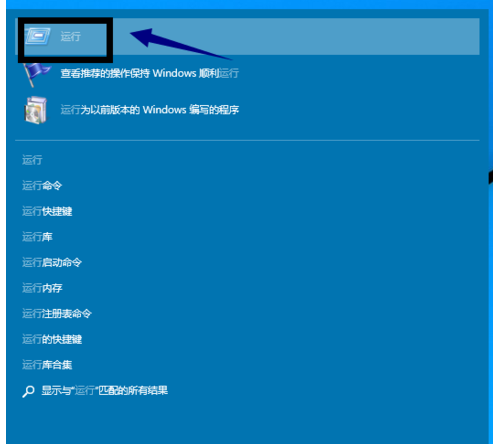
打开运行载图8
以上就是win10系统下打开运行的技巧。
运行,Win10,系统运行,打开运行








